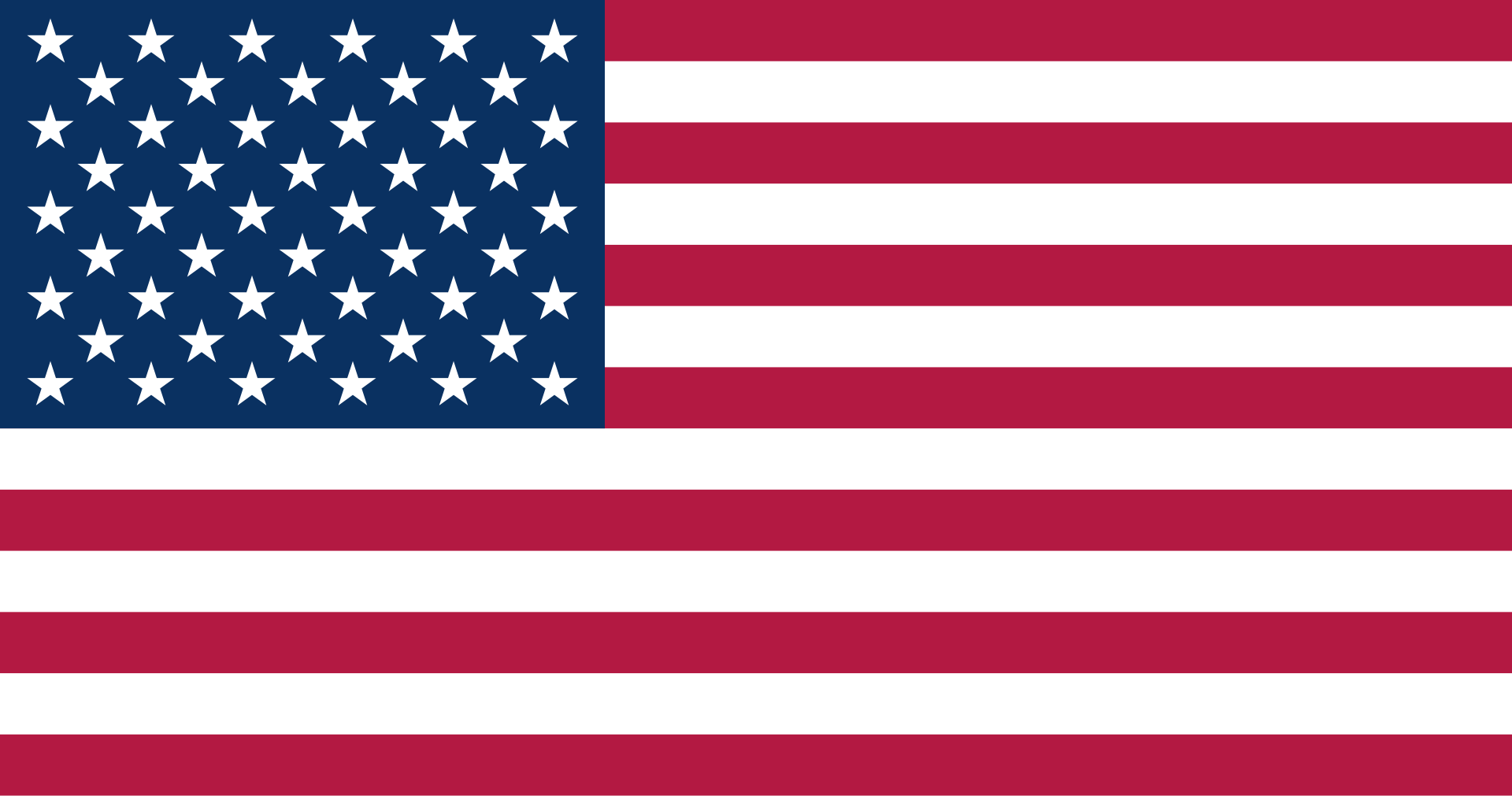Sử dụng các tùy chọn phông chữ
- Làm việc với Công cụ Phông chữ
Chọn văn bản người dùng muốn chỉnh sửa, sau đó chuyển đến tab Home trên ribbon Storyline và sử dụng các tùy chọn định dạng Font.

Dưới đây là một số thủ thuật để làm việc với các công cụ phông chữ:
- Di chuột qua các nút trong nhóm Phông chữ để xem các chức năng của chúng.
- Có thể áp dụng định dạng cho toàn bộ hộp văn bản hoặc cho một từ hoặc đoạn văn duy nhất trong hộp văn bản. Để nhanh chóng chọn một từ, chỉ cần nhấp đúp vào từ đó. Để chọn một đoạn văn, bấm ba lần vào bất kỳ từ nào trong đoạn văn.
- Chọn nhiều hộp văn bản trên một slide và định dạng tất cả chúng cùng một lúc. Sử dụng Shift + nhấp hoặc Ctrl + nhấp để chọn nhiều hơn một hộp văn bản hoặc nhấp giữ và kéo xung quanh nhiều hộp văn bản. Sau đó chọn tùy chọn định dạng của người dùng.
- Màu sắc trong bộ chọn màu phông chữ được kiểm soát bởi màu chủ đề.
- Sử dụng Font Window
Nhiều công cụ định dạng tương tự trên ribbon (xem ở trên) cũng có thể được tìm thấy trên (cửa sổ Phông chữ) Font window. Chỉ cần chọn văn bản người dùng muốn chỉnh sửa, sau đó nhấp vào mũi tên ở góc dưới bên phải của nhóm Font trên ribbon.

Cửa sổ sau sẽ mở ra nơi người dùng có thể chỉnh sửa một số thuộc tính phông chữ.

- Sử dụng phím tắt
| TT | Nội dung | Diễn giải |
| 1 | Ctrl+A | Chọn tất cả văn bản |
| 2 | Ctrl+B | Bôi đậm |
| 3 | Ctrl+E | Căn lề giữa |
| 4 | Ctrl+I | In nghiêng |
| 5 | Ctrl+K | Chèn một siêu liên kết |
| 6 | Ctrl+L | Văn bản căn lề trái |
| 7 | Ctrl+R | Văn bản bên phải |
| 8 | Ctrl+U | Gạch chân |
| 9 | Ctrl+= | Thay đổi văn bản đã chọn thành subscript |
| 10 | Ctrl+Shift+= | Thay đổi văn bản đã chọn thành superscript |
| 11 | Ctrl+Shift+> | Tăng kích thước phông chữ |
| 12 | Ctrl+Shift+< | Giảm cỡ chữ |
- Áp dụng định dạng văn bản nhất quán trong suốt dự án
Format Painter là một cách nhanh chóng để sao chép định dạng từ đối tượng này sang đối tượng khác. Nếu người dùng đã định dạng một từ hoặc khối văn bản với một số thuộc tính mà người dùng muốn sử dụng ở nơi khác, cách thực hiện như sau:
- Chọn văn bản đã được định dạng.
- Chuyển đến tab Home trên ribbon và bấm Format Painter.
- Nhấp vào một phần tử văn bản khác để áp dụng định dạng tương tự cho nó.
Nếu người dùng cần áp dụng định dạng tương tự cho nhiều thành phần văn bản, bấm đúp vào Format Painter để duy trì bật. Nhấp vào nó một lần nữa để tắt khi người dùng hoàn thành hoặc nhấn phím Esc trên bàn phím.
Nguồn : Articulate